Odinstalowanie gry ze Steam może wydawać się skomplikowane, ale w rzeczywistości jest to prosty proces, który można przeprowadzić w kilku krokach. Jeśli chcesz uwolnić miejsce na dysku lub z jakiegoś powodu musisz usunąć daną grę, ten artykuł poprowadzi cię przez wszystkie etapy tego działania. Dowiesz się, co się dzieje z grą po jej odinstalowaniu oraz jak rozwiązać potencjalne problemy, które mogą się pojawić podczas tego procesu.
Kluczowe wnioski- Odinstalowanie gry ze Steam wymaga kilku prostych kroków.
- Gra zostaje usunięta z komputera, ale pozostaje dostępna w bibliotece Steam.
- Problemy z odinstalowaniem można rozwiązać przez restart klienta lub uruchomienie go jako administrator.
- Ręczne usunięcie folderu gry to alternatywna metoda, jeśli normalne odinstalowanie nie działa.
- Po odinstalowaniu możesz ponownie pobrać grę bez dodatkowych kosztów.
Zasady odinstalowania gry ze Steam i maksymalne uproszczenie procesu
Odinstalowanie gry ze Steam jest prostsze, niż może się wydawać. Dzięki kilku krokom możesz łatwo zwolnić miejsce na dysku, nie martwiąc się przy tym o utratę dostępu do gry w przyszłości. W tym artykule przedstawimy ci najważniejsze zasady dotyczące jak odinstalować grę ze Steam, abyś mógł to zrobić szybko i bezproblemowo.
| Krok | Opis |
| 1 | Uruchom klienta Steam |
| 2 | Przejdź do Biblioteki |
| 3 | Wybierz grę do odinstalowania |
| 4 | Zarządzaj grą |
| 5 | Potwierdzenie usunięcia |
Kroki do odinstalowania gry na Steam, które musisz znać
Aby jak usunąć grę ze Steam, pierwszym krokiem jest uruchomienie klienta Steam, co jest niezbędne do przeprowadzenia całego procesu. Gdy masz już otwartą aplikację, upewnij się, że jesteś zalogowany na swoje konto, co jest kluczowe dla dostępu do swojej biblioteki gier.
Następnie kliknij zakładkę „Biblioteka” w górnym menu. Tam znajdziesz listę wszystkich zainstalowanych gier. Wybierz grę, którą chcesz odinstalować, klikając na nią prawym przyciskiem myszy. W otwartym menu znajdziesz opcję „Zarządzaj”, a następnie wybierz „Odinstaluj”.
Czytaj więcej: Jak napisać do Steam Support? Wskazówki, które uratują Twoje konto!
Co się dzieje z grą po odinstalowaniu? Możliwości ponownego pobrania
Po zakończeniu procesu odinstalowania gra zostanie usunięta z twojego komputera, ale nie oznacza to, że stracisz do niej dostęp na zawsze. Będzie ona nadal widoczna w twojej bibliotece Steam, co oznacza, że możesz ją ponownie pobrać, kiedy tylko chcesz. Nie będziesz musiał płacić za nią ponownie, chyba że ją usunąłeś ze swojego konta.- Gra pozostaje dostępna w bibliotece Steam.
- Możliwość ponownego pobrania gry bez dodatkowych kosztów.
- Nie utracisz zapisanych danych, o ile nie usuniesz ich ręcznie.
- Możesz ponownie zainstalować grę w dowolnym momencie.
Potencjalne problemy przy odinstalowywaniu gier i ich rozwiązania
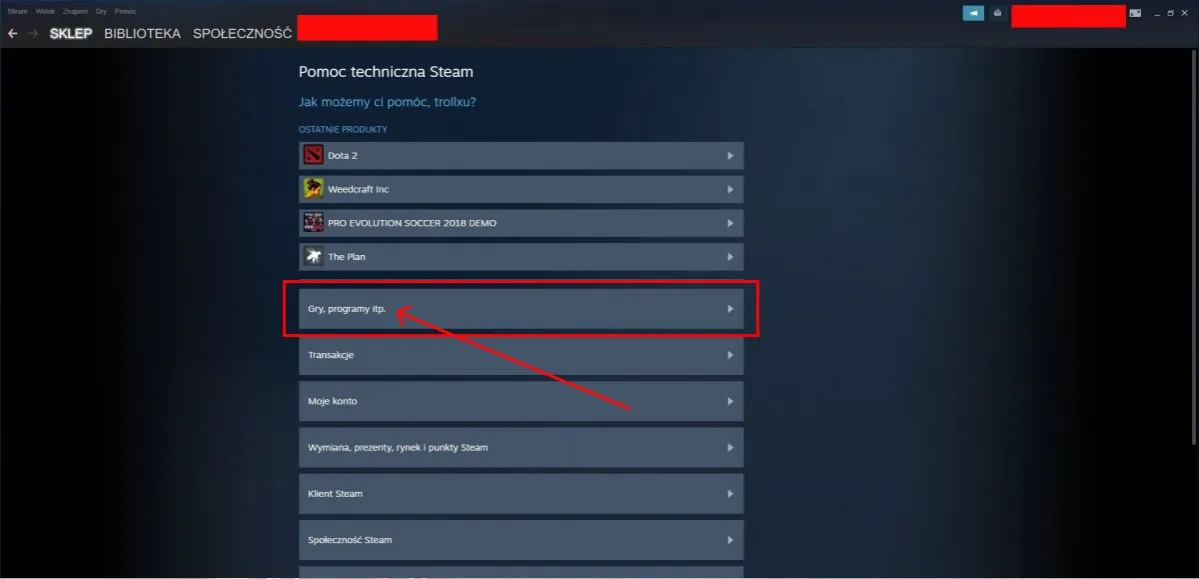
Czasami podczas odinstalowywania gier mogą wystąpić trudności. Typowe problemy obejmują brak reakcji klienta Steam lub błędy uprawnień, które uniemożliwiają usunięcie gry. Poniżej przedstawiamy kilka rozwiązań, które mogą pomóc.
- Spróbuj zrestartować klienta Steam.
- Uruchom Steam jako administrator, co może pomóc w rozwiązaniu problemów z uprawnieniami.
- Jeśli wszystko inne zawiedzie, ręcznie usuń folder z grą z lokalizacji `C:\Program Files (x86)\Steam\steamapps\common`.
Kiedy uruchomić Steam jako administrator dla skutecznego odinstalowania?
Uruchomienie Steama jako administrator jest kluczowe, zwłaszcza gdy napotykasz problemy z uprawnieniami. Wiele użytkowników nie zdaje sobie sprawy, że brak odpowiednich uprawnień może uniemożliwić odinstalowanie gry.
Dzięki uruchomieniu jako administrator zyskujesz dostęp do wszystkich funkcji klienta Steam, co zwiększa szansę na powodzenie operacji. To rozwiązanie może być szczególnie pomocne, jeśli gra nie chce się odinstalować z powodu problemów z dostępem do plików.
Jak ręcznie usunąć grę? Upewnij się, że wykonasz to prawidłowo
Jeśli standardowy proces odinstalowania nie działa, masz możliwość ręcznego usunięcia gry. Aby wykonać tę operację, przejdź do lokalizacji, w której zainstalowane są gry, czyli do folderu `C:\Program Files (x86)\Steam\steamapps\common`. Znajdź folder z tytułem gry, którą chcesz usunąć, i usuń go.
| Krok | Operacja |
| 1 | Otwórz folder Steam |
| 2 | Przejdź do steamapps/common |
| 3 | Usuń odpowiedni folder |
Jak zrestartować klienta Steam, aby rozwiązać problemy z odinstalowaniem?
Restart klienta Steam to jedno z najprostszych rozwiązań, które możesz zastosować, gdy napotkasz problemy przy odinstalowywaniu. Prosty reset aplikacji często eliminuje drobne błędy, które mogą wpływać na funkcjonalność klienta.
Aby zrestartować Steam, wystarczy zamknąć aplikację, a następnie uruchomić ją ponownie. Możesz również spróbować zrestartować komputer, co może pomóc w rozwiązaniu głębszych problemów systemowych.
Wskazówki dotyczące zarządzania przestrzenią dyskową w Steam
Zarządzanie przestrzenią dyskową to istotny element korzystania z platformy Steam, zwłaszcza jeśli masz wiele gier zainstalowanych na swoim komputerze. Ważne jest, aby regularnie sprawdzać, ile miejsca zajmują poszczególne tytuły, aby uniknąć problemów z dostępnością pamięci. Optymalizacja przestrzeni sprawi, że twój komputer będzie działał wydajniej.Dlaczego warto regularnie odinstalowywać gry? Korzyści dla użytkownika
Regularne odinstalowywanie gier ma wiele korzyści. Przede wszystkim pozwala na lepszą organizację twojej biblioteki gier, co ułatwia odnalezienie tytułów, które chcesz grać. Zyskujesz także więcej miejsca na nowe instalacje.
- Lepsza organizacja w bibliotece gier.
- Więcej miejsca na nowe tytuły.
- Mniejsze obciążenie systemu operacyjnego.
Częste błędy przy odinstalowywaniu gier, których należy unikać
Pewne błędy mogą znacznie utrudnić proces odinstalowywania gier. Na przykład, niektórzy użytkownicy zapominają, że muszą zamknąć grę przed próbą jej usunięcia. Inni mogą nie widzieć opcji „Odinstaluj” w menu, co jest kluczowe w tym procesie.
Unikanie tych błędów jest kluczowe, aby nie marnować czasu na niepotrzebne próby. Pamiętaj, aby zawsze upewnić się, że aplikacja jest zamknięta przed jej usunięciem oraz, że Steam jest zaktualizowany. Jakiekolwiek zaniechanie tych kroków może prowadzić do frustracji i niepowodzeń.
Pomoc techniczna Steam: Gdzie szukać wsparcia w przypadku problemów?
Jeśli napotkasz trudności, których sam nie potrafisz rozwiązać, zawsze możesz skorzystać z pomocy technicznej Steam. Na ich stronie znajdziesz wiele przydatnych informacji oraz pomocnych artykułów. Jeśli potrzebujesz bardziej osobistego wsparcia, skontaktuj się bezpośrednio z zespołem wsparcia.
- Oficjalna strona pomocy Steam.
- Forum społeczności Steam, gdzie użytkownicy dzielą się doświadczeniami.
- Kontakt z obsługą klienta Steam przez formularz online.
- Wideo instruktażowe na YouTube dotyczące najczęstszych problemów.
Efektywne zarządzanie grami w Steam: Kluczowe kroki i porady
Efektywne odinstalowywanie gier ze Steam to proces, który można uprościć dzięki kilku prostym krokom. Kluczowe jest, aby pamiętać, że jak odinstalować grę ze Steam nie jest skomplikowane i można to zrobić w zaledwie pięciu krokach, co pozwala na szybkie zwolnienie miejsca na dysku. Po odinstalowaniu gry będzie ona nadal dostępna w bibliotece, co oznacza, że możesz ją ponownie pobrać bez dodatkowych kosztów, co jest istotną zaletą dla użytkowników.
W przypadku napotkania problemów, takich jak błędy uprawnień lub problemy z klientem, warto zastosować podane rozwiązania, takie jak uruchamianie Steama jako administrator czy manualne usuwanie folderu gry. Regularne odinstalowywanie gier nie tylko pozwala na lepszą organizację biblioteki, ale również zyskujesz więcej miejsca na nowe tytuły. Dzięki tym wskazówkom użytkownicy mogą cieszyć się płynniejszym działaniem platformy Steam oraz uniknąć typowych błędów, które mogą prowadzić do frustracji.





